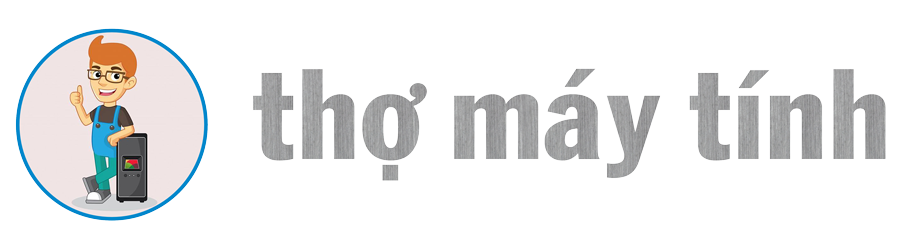Vệ Sinh Laptop
Vệ sinh laptop bao nhiêu tiền? Có cần thiết phải vệ sinh laptop thường xuyên không? Thực tế không phải ai cũng biết nên vệ sinh các thiết bị điện tử định kỳ để máy móc hoạt động được hiệu quả hơn. Mặt khác họ cũng băn khoăn và quan ngại không biết vệ sinh laptop bao nhiêu tiền và nó có đắt đỏ không. Bài viết này sẽ cung cấp cho bạn thông tin chi tiết về giá cả và bí kíp tiết kiệm chi phí cực hữu ích.
Vệ Sinh Laptop Định Kì Quan Trọng Thế Nào ?
Vệ sinh laptop định kỳ là một bước quan trọng để duy trì hiệu suất và kéo dài tuổi thọ của thiết bị. Dưới đây là các lý do tại sao việc vệ sinh laptop định kỳ là rất quan trọng:
Ngăn ngừa quá nhiệt: Bụi bẩn và mảnh vụn có thể tích tụ bên trong laptop, đặc biệt là trong quạt làm mát và các khe thoát nhiệt. Khi các bộ phận này bị bít tắc, hệ thống làm mát không hoạt động hiệu quả, dẫn đến quá nhiệt. Nhiệt độ cao không chỉ làm giảm hiệu suất của laptop mà còn có thể gây hư hỏng các linh kiện bên trong. Vệ sinh định kỳ giúp đảm bảo luồng không khí thông thoáng và giảm nguy cơ quá nhiệt.
Cải thiện hiệu suất: Bụi và bẩn có thể làm chậm hệ thống bằng cách làm giảm hiệu suất của các linh kiện như ổ cứng, quạt tản nhiệt và bộ xử lý. Khi các linh kiện không hoạt động tối ưu, hiệu suất của laptop sẽ bị ảnh hưởng. Vệ sinh laptop giúp các linh kiện hoạt động hiệu quả hơn và duy trì hiệu suất tối ưu.
Kéo dài tuổi thọ thiết bị: Việc giữ cho laptop sạch sẽ giúp giảm nguy cơ hư hỏng do bụi bẩn và nhiệt độ quá cao. Các linh kiện bên trong sẽ ít bị hao mòn và hư hỏng nếu được bảo trì và vệ sinh đúng cách, từ đó kéo dài tuổi thọ của thiết bị.
Cải thiện chất lượng làm việc: Bụi bẩn và mảnh vụn có thể làm giảm chất lượng màn hình và làm cản trở các cổng kết nối. Một màn hình sạch sẽ không chỉ cải thiện trải nghiệm làm việc mà còn giúp người dùng làm việc thoải mái hơn. Bằng cách vệ sinh thường xuyên, bạn sẽ đảm bảo màn hình và các cổng kết nối luôn trong tình trạng tốt nhất.
Bảo vệ sức khỏe: Bụi bẩn có thể chứa các chất gây dị ứng và vi khuẩn, có thể ảnh hưởng đến sức khỏe của người dùng. Vệ sinh laptop định kỳ giúp giảm lượng bụi bẩn trong không khí xung quanh, từ đó bảo vệ sức khỏe của bạn và những người xung quanh.
Cách Vệ Sinh Laptop Tại Nhà Đúng Cách
1.Chuẩn bị dụng cụ vệ sinh máy tính
- Bông, vải mềm: Dùng để vệ sinh các chỗ dễ trầy xước, vỡ.
- Cọ quét, cọ mềm: Với dụng cụ này bạn có thể tác động vào các góc, kẽ của laptop.
- Dung dịch tẩy rửa: Dung dịch vệ sinh màn hình laptop chuyên dụng.
- Bộ công cụ chuyên dùng cho laptop: Gồm nhiều công cụ hỗ trợ, dụng cụ này có thể được tặng kèm theo khi bạn mua laptop, bạn cũng có thể mua tại cửa hàng sửa PC.
2. Thực hành
Vệ sinh bên ngoài máy tính
Bạn hãy xịt một ít nước hoặc dung dịch vào khăn vải khô và lau nhẹ toàn bộ bề mặt bên ngoài của vỏ máy. Đối với những vết bẩn đã bám lâu, bạn có thể thêm một ít dung dịch lên khăn và có thể chùi mạnh tay hơn vào những vị trí đó hoặc dùng cọ. Tuy nhiên, hãy đảm bảo khăn lau không quá ẩm ướt sẽ gây ảnh hưởng đến linh kiện bên trong máy.

Vỏ máy laptop cần được vệ sinh thường xuyên
Vệ sinh màn hình máy tính
Để vệ sinh màn hình laptop bạn nên chọn loại vải mềm, mịn. Thao tác một tay giữ đằng sau màn, một tay di chuyển ngang hoặc dọc nhẹ nhàng để lau toàn bộ màn hình. Sau đó, bạn có thể lau lại bằng miếng vải khô một lần nữa nhằm tránh để lại vệt lau trên màn hình.
Lưu ý: Bạn không được phun hay đổ trực tiếp dung dịch ra màn hình mà phải cho dung dịch vào bông hay vải mềm để lau, còn ở các góc thì dùng chổi quét và đưa vết bẩn ra ngoài.

Bạn nên thao tác lau ngang hoặc dọc để màn hình máy sạch hơn
Vệ sinh các cổng kết nối trên máy tính
Với các vị trí này, bạn có thể dùng bông khô hoặc tăm bông lau thật sạch bên ngoài. Sau đó, bạn dùng cọ quét thật sâu vào các khe để vệ sinh thật sạch. Ngoài ra, bạn cũng có thể dùng bình xịt khí để thổi bụi ra ngoài.

Bạn cần cẩn thận khi vệ sinh cổng giao tiếp
Vệ sinh, làm sạch bàn phím máy tính
Bạn lấy cọ quét làm sạch bên trên và cọ mềm cho các khe của bàn phím, vệ sinh từ trên xuống dưới, từ trái qua phải. Vì đây là bộ phận chúng ta làm việc thường xuyên nên sẽ có nhiều bụi bẩn, do đó phải vệ sinh thật kỹ và nhẹ tay để tránh làm xước bàn phím.
Lưu ý: Tuyệt đối không được dùng dung dịch hay chất lỏng để vệ sinh vì phía dưới là các bản mạch bán dẫn nhạy cảm với nước.

Bạn cần tránh để bàn phím tiếp xúc với nước
Vệ sinh khe tản nhiệt và quạt thông gió máy tính
Bạn dùng cọ vệ sinh thật kỹ các khe thoát nhiệt của máy, sau đó dùng tăm bông luồn qua các kẽ hở để đảm bảo bộ phận này được làm sạch nhất có thể.
Cuối cùng bạn dùng bông tẩm dung dịch chuyên làm sạch lau qua một lần nữa là hoàn thành. Nếu được, bạn có thể tháo rời đáy để vệ sinh quạt thông gió dễ dàng hơn và tra dầu bôi trơn cho quạt.

3. Những lưu ý quan trọng khi vệ sinh máy tính
Một lưu ý khác, bạn hoàn toàn không nên xịt chất tẩy rửa trực tiếp lên màn hình vì các chất lỏng sẽ có thể lan ra xung quanh các cạnh và dưới bề mặt kính, thậm chí thấm vào các bộ phận khác của thiết bị. Điều này sẽ khiến máy tính của bạn có nguy cơ bị hư hỏng rất cao.

Bạn hoàn toàn không nên xịt chất tẩy rửa trực tiếp lên màn hình
Không dùng bất cứ loại dầu bôi trơn nào cho máy tính
Bên cạnh đó, không phải bất cứ dầu bôi trơn nào cũng dùng được trong việc tra vào các quạt làm mát của máy tính.
Bạn chỉ nên dùng các loại dầu bôi trơn dành cho máy may hoặc chất tương tự, nếu không thì quạt gió có thể bị hỏng sớm hay ảnh hưởng đến các linh kiện khác trong máy.

Bạn không nên tùy tiện dùng dầu bôi trơn cho máy tính